怎么关闭电脑的自动开机 如何关闭Win10系统自动启动
更新时间:2023-05-27 11:49:17作者:yang
怎么关闭电脑的自动开机,现在的电脑系统已经越来越智能化,自带了很多方便的功能。比如Win10系统中有自动开机的功能,这样就可以在关机后自动定时开机,省去了我们每天手动开机的麻烦。但是对于一些不需要每天都开机的电脑用户来说,这样的功能可能会带来一些不必要的麻烦。那么如何关闭Win10系统的自动开机呢?接下来我们就来详细介绍一下。
如何关闭Win10系统自动启动
操作方法:
1.右击桌面左下角的开始图标,点击“搜索”功能;如图:
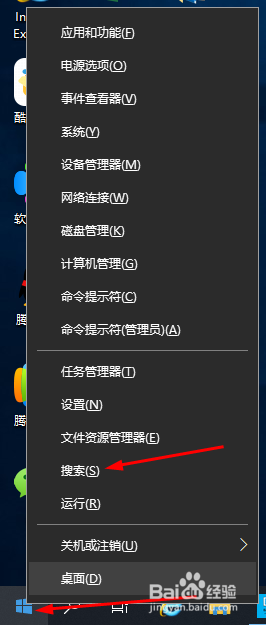
2.在搜索框内搜索“控制面板”后点击“打开”;如图:
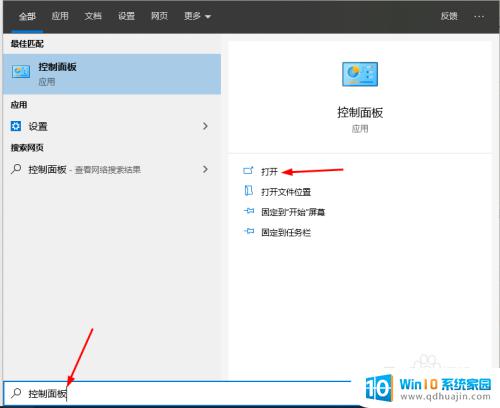
3.在控制面板界面中点击右边的“查看方式:类别”改成“大图标”;如图:
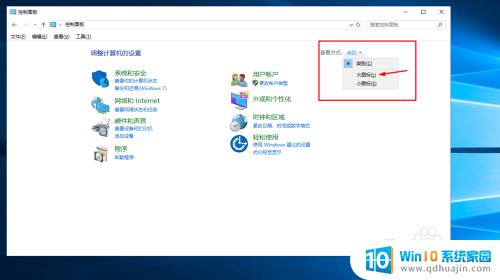
4.再找到“安全和维护”点击打开;如图:
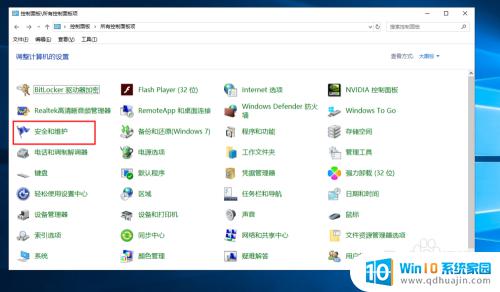
5.接下来点开维护项的隐藏箭头;如图:
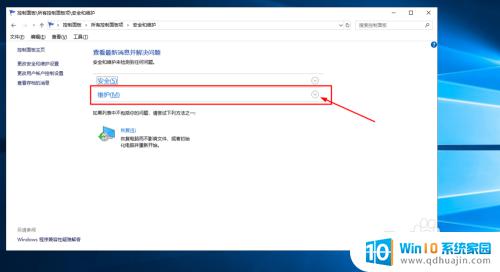
6.打开自动维护项下的“更改维护设置”;如图:
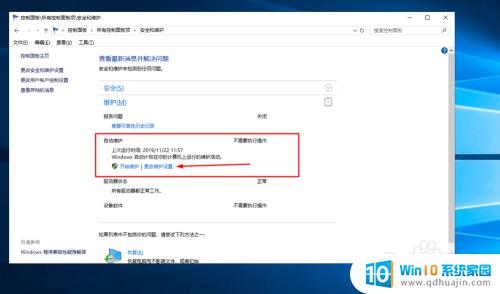
7.把允许预定维护在预定时间唤醒我的计算机选项前的对号去掉,点击“确定”。后关闭控制面板即可。如图:
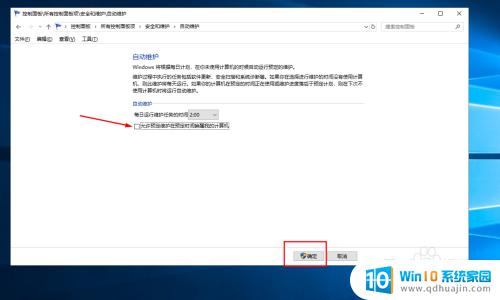
总的来说,关闭Win10系统自动启动还是比较简单的。只需要进入任务管理器、设置开机启动项或关闭定时任务等几个简单操作即可。对于那些经常需要使用电脑的朋友们来说,可以适当减少计算机的开机时间,更好地保护计算机的使用寿命和性能。希望以上的小技巧能够对大家有所帮助。
怎么关闭电脑的自动开机 如何关闭Win10系统自动启动相关教程
热门推荐
win10系统教程推荐
- 1 怎么把锁屏壁纸换成自己的照片 win10锁屏壁纸自定义设置步骤
- 2 win10wife连接不显示 笔记本电脑wifi信号不稳定
- 3 电脑怎么定时锁屏 win10自动锁屏在哪里设置
- 4 怎么把桌面文件夹存到d盘 Win10系统如何将桌面文件保存到D盘
- 5 电脑休屏怎么设置才能设置不休眠 win10怎么取消电脑休眠设置
- 6 怎么调出独立显卡 Win10独立显卡和集成显卡如何自动切换
- 7 win10如何关闭软件自启动 win10如何取消自启动程序
- 8 戴尔笔记本连蓝牙耳机怎么连 win10电脑蓝牙耳机连接教程
- 9 windows10关闭触摸板 win10系统如何关闭笔记本触摸板
- 10 如何查看笔记本电脑运行内存 Win10怎么样检查笔记本电脑内存的容量
win10系统推荐
- 1 萝卜家园ghost win10 64位家庭版镜像下载v2023.04
- 2 技术员联盟ghost win10 32位旗舰安装版下载v2023.04
- 3 深度技术ghost win10 64位官方免激活版下载v2023.04
- 4 番茄花园ghost win10 32位稳定安全版本下载v2023.04
- 5 戴尔笔记本ghost win10 64位原版精简版下载v2023.04
- 6 深度极速ghost win10 64位永久激活正式版下载v2023.04
- 7 惠普笔记本ghost win10 64位稳定家庭版下载v2023.04
- 8 电脑公司ghost win10 32位稳定原版下载v2023.04
- 9 番茄花园ghost win10 64位官方正式版下载v2023.04
- 10 风林火山ghost win10 64位免费专业版下载v2023.04